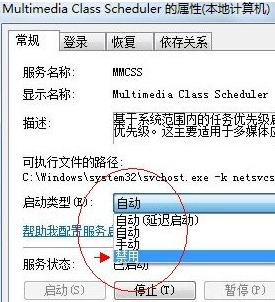系统兔w7系统电脑玩游戏出现延迟现象的修复办法
- 发布日期:2013-05-04 作者:win10主题之家 来源:http://www.zhutixiazai.net
系统兔w7家庭版开机速度快,是入门级系统兔w7系统。据调查不少用户在使用中都碰到了系统兔w7系统电脑玩游戏出现延迟现象的问题。面对系统兔w7系统电脑玩游戏出现延迟现象这样的小问题,我们该如何解决呢?不经常使用电脑的朋友对于系统兔w7系统电脑玩游戏出现延迟现象的问题可能会无从下手。但对于电脑专业人员来说解决办法就很简单了: 1.首先,咱们同时按下win+r打开电脑的运行窗口,并在窗口中输入regedit后单击回车,这样就可以打开电脑的注册表编辑器窗口了。 2.接下来咱们可以在左侧的窗口中看到很多的菜单列表,咱们需要依次展开CurrentControlset/services/Audiosrv,然后在右侧的窗口中找到dependonsevice项并双击打开。看了这些简单操作,你是不是已经掌握了系统兔w7系统的一些使用技巧了呢?如果还有什么不明白的地方,那就请继续学习下面分享给大家的关于系统兔w7系统电脑玩游戏出现延迟现象的问题的具体步骤方法吧。
1.首先,咱们同时按下win+r打开电脑的运行窗口,并在窗口中输入regedit后单击回车,这样就可以打开电脑的注册表编辑器窗口了。
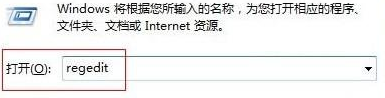
2.接下来咱们可以在左侧的窗口中看到很多的菜单列表,咱们需要依次展开CurrentControlset/services/Audiosrv,然后在右侧的窗口中找到dependonsevice项并双击打开。
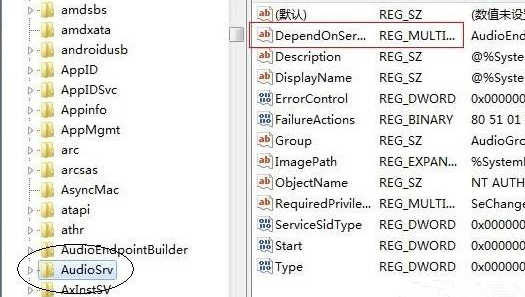
3.接下来会出现dependonsevice项的设置窗口,咱们将数值数据中的最后一项,也就是MMCss删除掉,然后确定保存设置退出窗口。
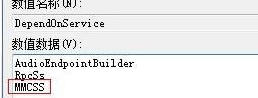
4.重启电脑,然后点击桌面上的计算机图标,然后在下滑菜单中选择管理。
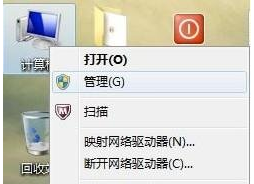
5.进入计算机管理页面之后,咱们在左侧的“服务和应用程序”中点击“服务”,然后在右侧窗口中找到multimedia class scheduler并右键点击,然后选择停止。
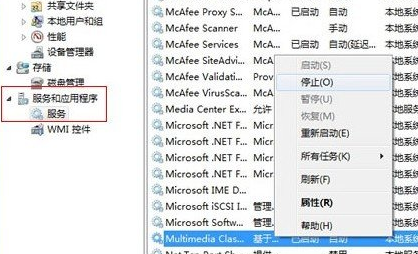
6.最后一步,在multimedia class scheduler上重新点击右键,进入属性窗口后,将启动类型更改为禁用即可。